
Popularni video hosting YouTube nalazi se u web-oznakama preglednika u prilično velikom broju korisnika, zahvaljujući kojem mogu ići na svoju stranicu doslovno u nekoliko klikova bez unosa ručno i ne koristeći pretraživanje. Dobijte još brže, i što je najvažnije, moguće je da je jednostavan pristup marke web usluge u Googleu moguće, ako stvorite svoj prečac na radnoj površini. Kako to učiniti, i o čemu će se raspravljati u nastavku.
Metoda 2: Naljepnica web aplikacije
YouTubeova službena web stranica koju ste navikli otvaranje u pregledniku, ako želite, možete se pretvoriti u određeni analog neovisne aplikacije - ne samo da će imati vlastitu oznaku, već i početi u zasebnom prozoru. Istina, ova prilika nije podržana od strane svih web preglednika, ali samo Google Chrome i Yandex.browser, a vjerojatno i na temelju motora sličnog motora. Samo na primjer ovog para, pokazat ćemo algoritam akcija koje želite nastupiti kako biste stvorili naljepnicu usluge YouTube na radnoj površini.
Bilješka: Unatoč činjenici da se dolje opisane radnje mogu izvršiti na računalu ili prijenosnom računalu s bilo kojom verzijom sustava Windows, željeni rezultat može se postići samo na "desetak". U prethodi urednicima operativnog sustava, metoda koju predlaže nas ne mogu raditi ni stvorena oznaka "voditi" na isti način kao u prethodnom gornjem slučaju.
Google Chrome.
- Otvorite stranicu Video Hosting u pregledniku koju želite vidjeti kada pokrene svoju oznaku.
- Kliknite lkm na gumb koji naziva "postavke i kontrolu ..." (okomito troytheater u gornjem desnom kutu). Pomaknite pokazivač na stavku "Napredni alati", a zatim odaberite "Kreiraj prečac".
- U skočnom prozoru, ako je potrebno, promijenite naziv web aplikacije koje se stvara i kliknite na gumb "Create".
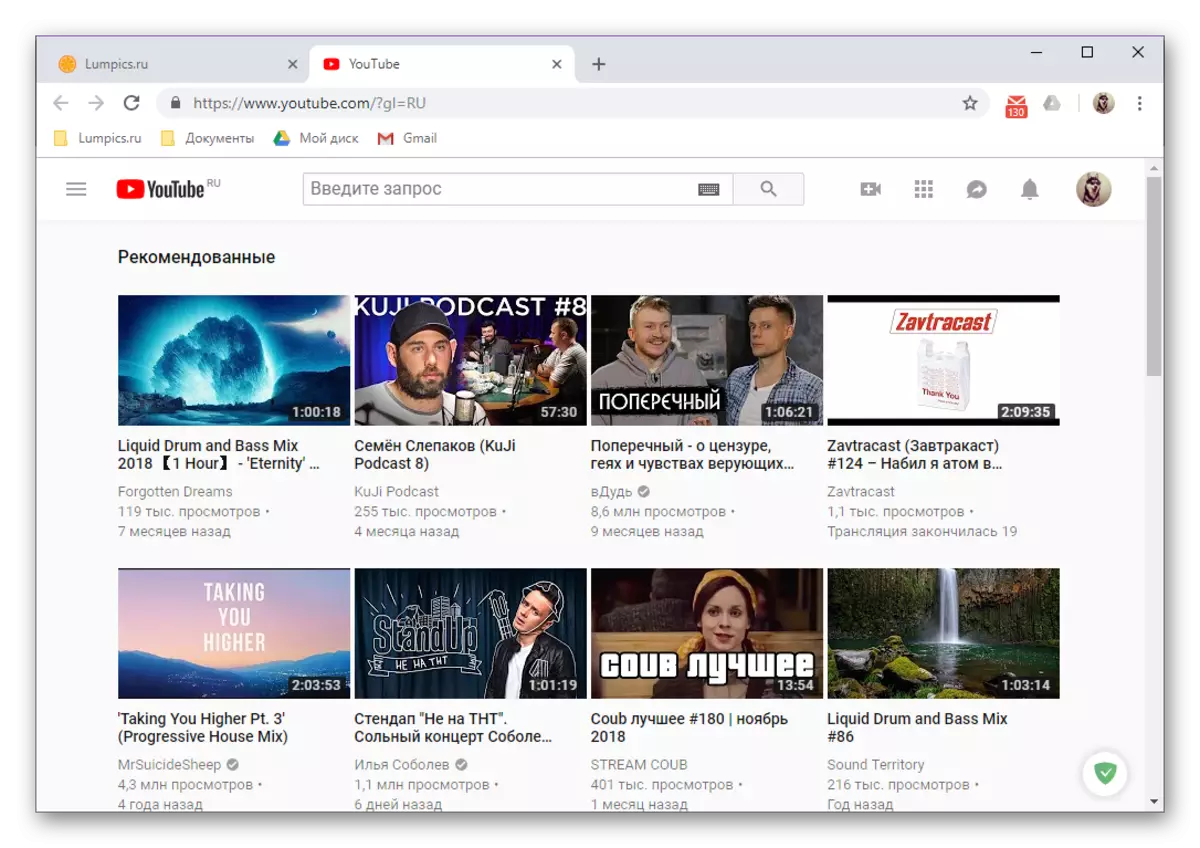
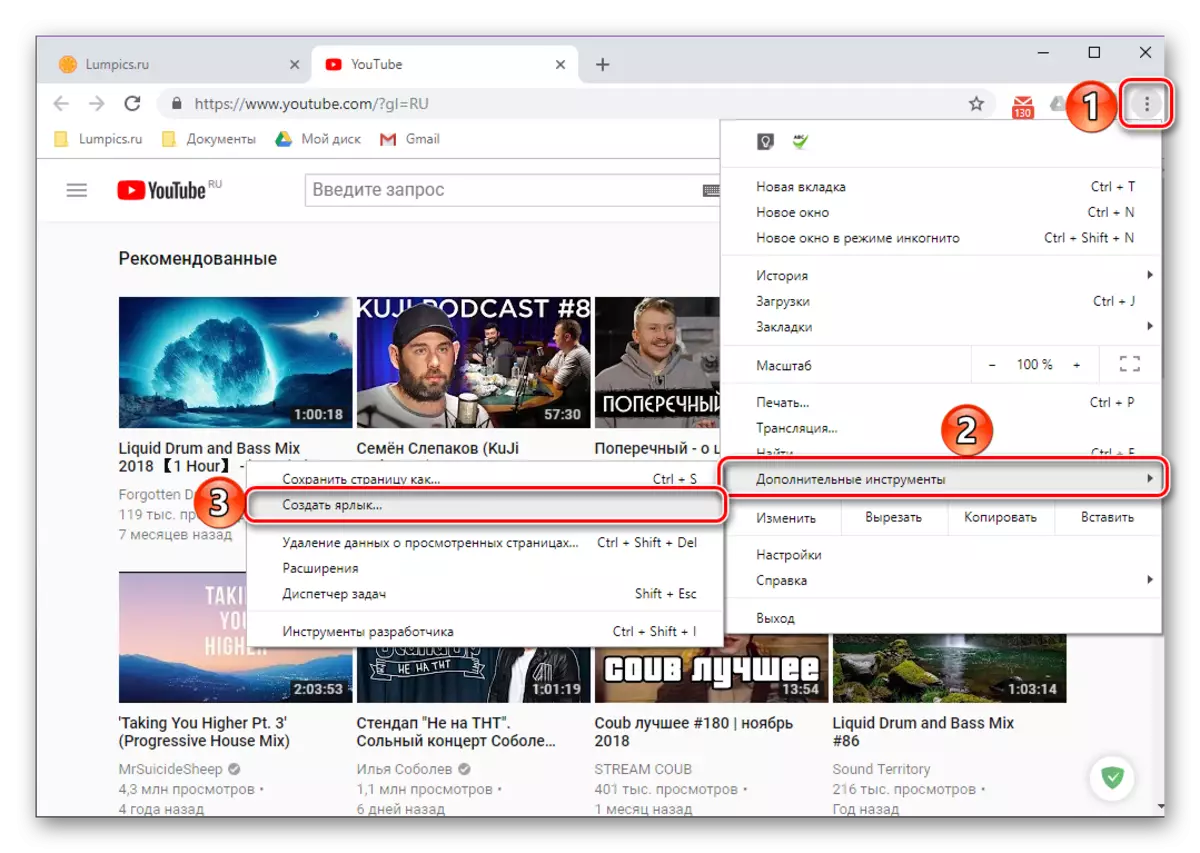

Na radnoj površini pojavit će se prekrasna naljepnica YouTube, s izvornom ikonom i imenom koje želite. Otvorit će se na novoj kartici, ali to se može učiniti tako da video hosting web-lokacija počinje u zasebnom prozoru, jer je potrebno od neovisne primjene.
Yandex preglednik
- Kao u gore opisanom slučaju, idite na uslugu YouTube, koju namjeravate napraviti "početak" za prečac.
- Otvorite postavke web preglednika pritiskom na LKM na sliku od tri horizontalne trake u gornjem desnom kutu. Alternativno, idite na stavke "Napredno" - "Dodatni alati" - "Stvorite prečac".
- Navedite željeno ime naljepnice koje se stvara. Uvjerite se da je ispred stavke "Otvori u zasebnom prozoru" instaliran kvačica i kliknite "Create".
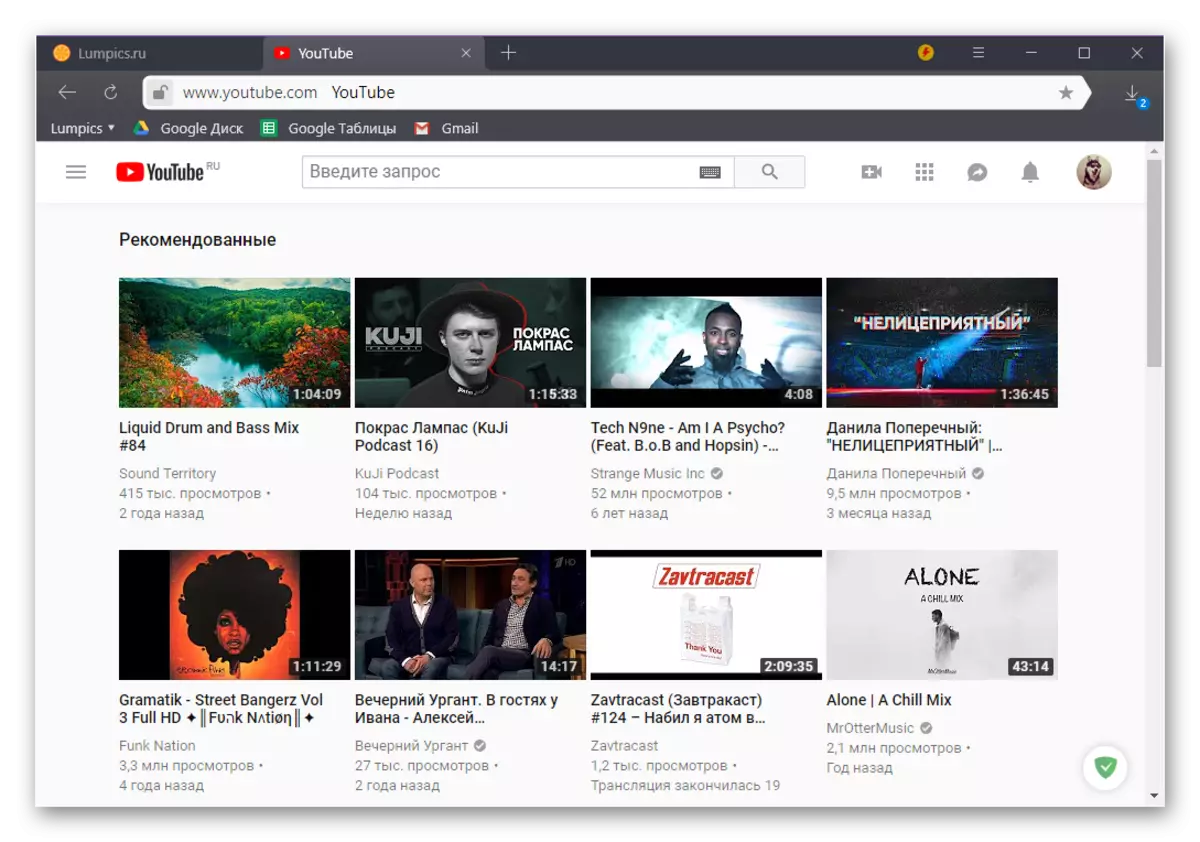

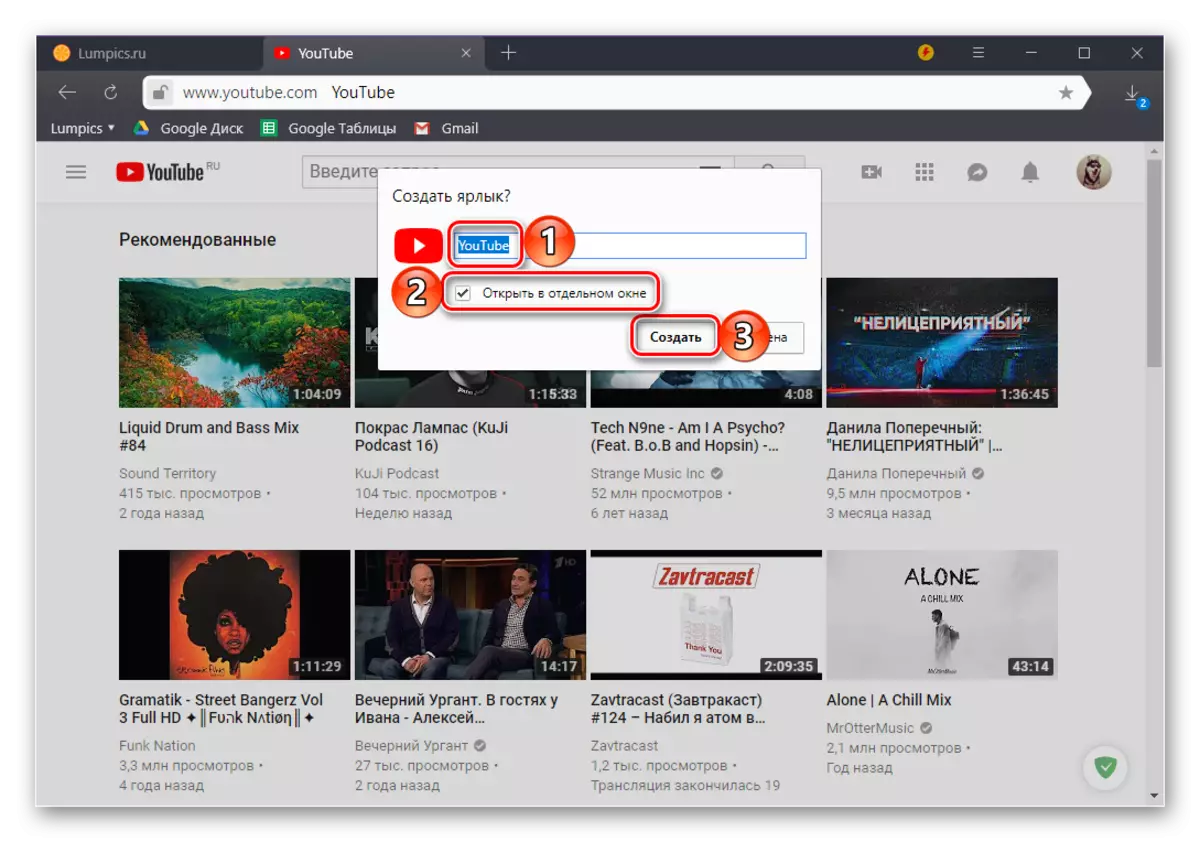
YouTubeov prečac odmah će biti dodan na radnu površinu, nakon čega ga možete koristiti za brzo pristup svijetu najpopularnije video hosting.
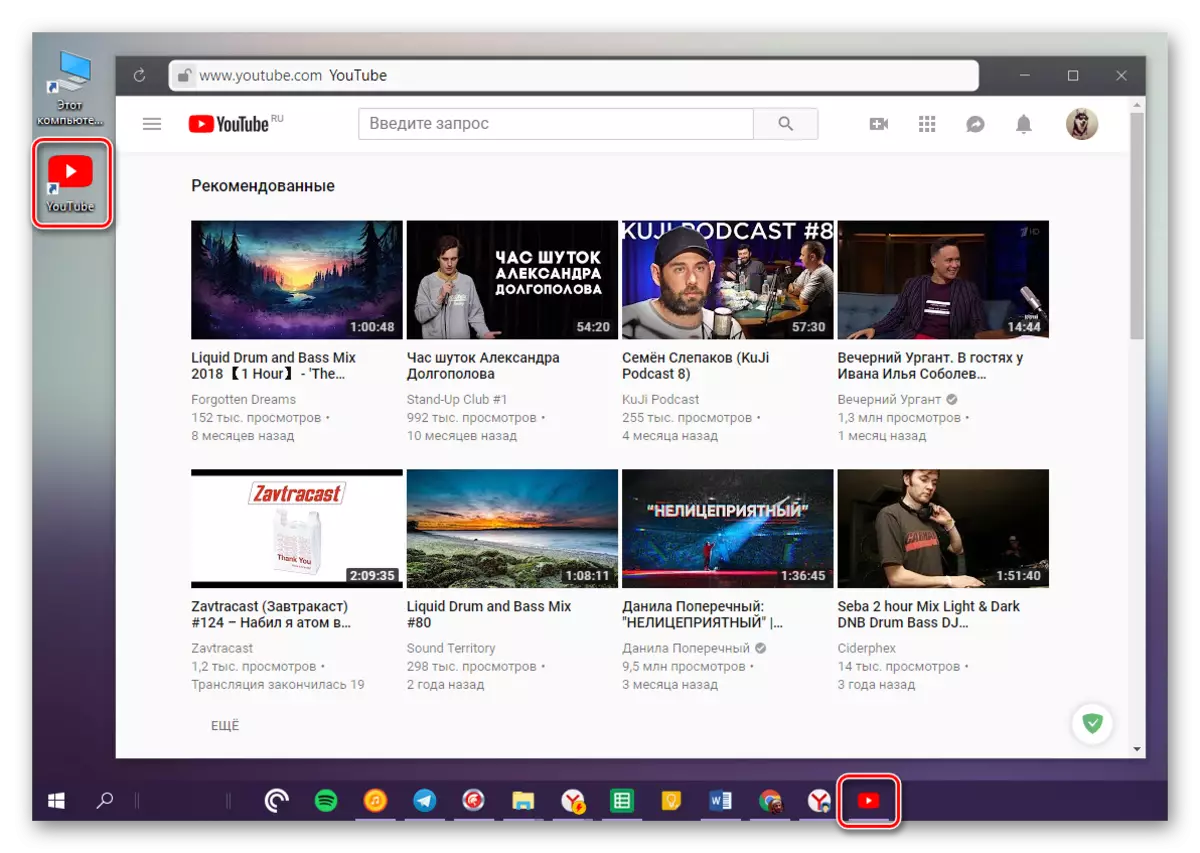
Zaključak
Na to ćemo završiti. Sada znate o dva posve različita načina za dodavanje YouTube naljepnice na radnu površinu za najbrži i jednostavniji pristup. Prve opcije koje smo smatrali univerzalne i mogu se izvesti u bilo kojem pregledniku i bez obzira na verziju operativnog sustava. Drugi, iako praktičniji, ima ograničenja - ne podržava sve web preglednike i verzije sustava Windows OS, plus ne aktiviraju uvijek ispravno. A ipak se nadamo da je ovaj materijal bio koristan za vas i pomogao postići željeni rezultat.
